Cum să faci un site WordPress cu derulare pe o singură pagină
Publicat: 2021-11-22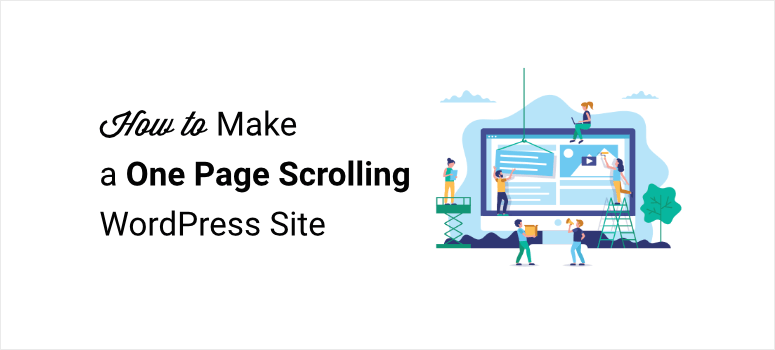
Doriți o modalitate ușoară de a crea un site web cu o singură pagină în WordPress?
Site-urile web cu defilare pe o singură pagină sunt extrem de populare acum, deoarece permit utilizatorilor să vă vadă tot conținutul pe o singură pagină.
Vizitatorii pot înțelege despre ce este site-ul dvs. și ce aveți de oferit în mai puțin timp și în bucăți de dimensiuni mici, ceea ce este exact ceea ce își doresc. În plus, este mai ușor de creat și gestionat. Deci, este un câștig-câștig atât pentru tine, cât și pentru vizitator.
În acest tutorial, vă vom arăta cel mai simplu mod de a crea un site web uimitor de o singură pagină în WordPress.
Înainte de a începe, să fim clari despre ce este un site web cu o singură pagină.
Ce este un site web cu o pagină?
Un site web cu o singură pagină afișează tot conținutul site-ului dvs. într-un format concis și ordonat pe o singură pagină.
În zilele noastre, utilizatorii doresc să consume conținut rapid, mai degrabă decât să petreacă timp navigând prin diferite pagini. Acest lucru a făcut ca site-urile web de defilare pe o pagină să aibă succes.
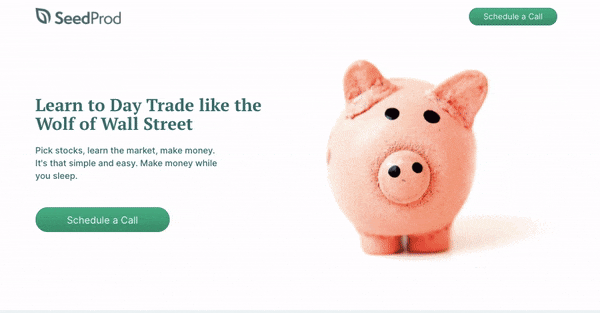
Site-urile web obișnuite includ de obicei mai multe pagini, cum ar fi pagina de pornire, pagina de contact, pagina despre și multe altele. Veți vedea un meniu de navigare care vă oferă acces la pagini importante de pe site. Cu toate acestea, nu trebuie să creați aceste pagini dacă aveți un site cu o singură pagină. Conținutul site-ului dvs. este prezentat într-un aspect ordonat, împărțit în diferite secțiuni.
Când un utilizator face clic pe un element de meniu, pagina derulează în jos la secțiunea de conținut de pe aceeași pagină, în loc să deschidă o altă pagină web.
Site-urile web cu o singură pagină ajută:
- Reduceți timpul de încărcare a paginii
- Creșteți implicarea cu un flux continuu de conținut
- Îmbunătățiți experiența utilizatorului
- Optimizare pentru utilizatorul mobil
Ca să nu mai vorbim că sunt mult mai ușor de personalizat și întreținut.
Site-urile web cu o singură pagină funcționează excelent pentru orice afacere care are oferte simple și ușor de înțeles. De asemenea, sunt ideale dacă doriți să creați un magazin online simplu sau un portofoliu pentru a vă prezenta abilitățile.
Înainte de a învăța cum să facem un site web cu o singură pagină în WordPress, ar trebui să știți ce secțiuni de conținut trebuie să adăugați.
Ce să includeți în site-ul dvs. WordPress cu o singură pagină?
Când creați un site web cu o singură pagină, trebuie să vă asigurați că vizitatorii pot găsi toate informațiile de care au nevoie despre dvs., dar trebuie să aveți grijă să nu exagerați adăugând prea multe elemente.
Acestea fiind spuse, acestea sunt câteva dintre elementele pe care trebuie să le includeți în mod ideal în site-ul dvs. WordPress cu o singură pagină:
- Sigla și sloganul mărcii: sigla și sloganul site-ului dvs. ajută la creșterea gradului de conștientizare a mărcii în rândul vizitatorilor
- Îndemn convingător la acțiune (CTA): trebuie să adăugați un buton CTA cu un mesaj și o culoare care atrage atenția
- Secțiunea Despre noi: Secțiunea despre noi oferă vizitatorilor o scurtă prezentare despre dumneavoastră sau despre afacerea dumneavoastră
- Secțiunea Produse/Servicii: o secțiune care arată produsele sau serviciile pe care le oferiți
- Recenzii și mărturii: recenziile și mărturiile clienților vă ajută să câștigați încrederea vizitatorilor dvs
- Link- uri de rețele sociale: conectați-vă profilurile de rețele sociale pentru a intra în legătură cu utilizatorii
- Informații de contact: secțiunea Contactați-ne care permite utilizatorilor să comunice cu dvs
Această listă nu este exhaustivă. Elementele pe care le adăugați vor depinde de tipul de site web pe care îl creați, cum ar fi un site de afaceri mici sau un magazin online.
Acum că știți ce să includeți într-un site cu o singură pagină, să învățăm cum să creați unul.
Cum să faci un site web cu o singură pagină în WordPress?
Înainte de a începe, va trebui să aveți o instalare de bază WordPress. În cazul în care nu o faceți, urmați ghidul nostru pentru a-l configura rapid: Cum să creați un site web în 5 pași simpli.
În WordPress, puteți crea un site cu o singură pagină folosind o temă sau un generator de pagini de destinație. Dacă sunteți începător, veți găsi opțiuni gratuite de teme WordPress pentru a începe. Dar personalizarea temei poate fi o provocare.
Vă recomandăm să utilizați un generator de pagini de destinație pentru a crea un site web cu o singură pagină în WordPress. Este mai ușor și vă puteți pune site-ul în funcțiune în câteva minute.
Creatorul nostru de pagini de destinație este SeedProd.
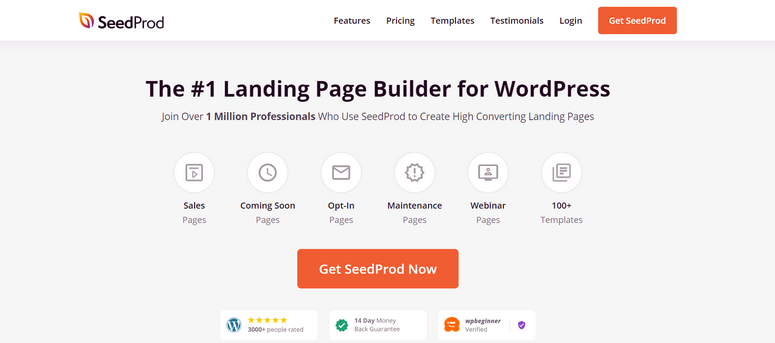
SeedProd este prietenos pentru începători și vă permite să construiți orice tip de pagină de destinație fără a atinge o singură linie de cod.
Oferă o bibliotecă încorporată de șabloane uimitoare, astfel încât să nu trebuie să vă creați site-ul web cu o singură pagină de la zero. Cu generatorul său ușor de glisare și plasare, puteți adăuga blocuri de pagini și vă puteți personaliza designul fără efort.
Veți găsi peste 40 de blocuri de conținut, inclusiv mărturii, numărătoare inversă, butoane CTA și multe altele. Astfel, puteți personaliza un singur pager pentru a se potrivi perfect cu marca dvs.
În plus, vă puteți conecta la servicii majore de marketing prin e-mail precum Constant Contact, Mailchimp, AWeber și multe altele. Acest lucru vă ajută să vă automatizați eforturile de generare de clienți potențiali și să vă mențineți lista de e-mail actualizată.
În afară de asta, iată câteva dintre caracteristicile care fac din SeedProd cea mai bună alegere pentru crearea de site-uri web cu o singură pagină:
- Peste 150 de șabloane prefabricate vă permit să creați pagini cu aspect profesional
- Complet receptiv, ceea ce înseamnă că site-ul dvs. cu o singură pagină arată bine pe toate dimensiunile de ecran
- Integrare cu instrumentele de optimizare pentru motoarele de căutare precum All in One SEO și Google Analytics
- Încorporat În curând pagină, 404 pagini, pagină de autentificare și mod de întreținere
- Caracteristica reCAPTCHA vă ajută să vă protejați site-ul și să obțineți clienți potențiali autentici
SeedProd oferă cele mai puternice caracteristici, dar este foarte ușor. Deci, site-ul dvs. cu o singură pagină va funcționa bine și va avea o viteză de încărcare mai mare.
Acum, vă vom arăta cum să creați un site web cu o singură pagină în WordPress folosind generatorul de pagini SeedProd.
Pasul 1: Instalați și activați pluginul SeedProd
În primul rând, trebuie să vă înregistrați pentru contul dvs. SeedProd. Puteți descărca și instala pluginul gratuit. De asemenea, oferă un plugin premium la planuri de prețuri accesibile.
Există diferite planuri, așa că, în funcție de faptul că sunteți un freelancer, o întreprindere mică sau o corporație mare, puteți găsi unul care se potrivește cel mai bine nevoilor site-ului dvs.
După ce vă înregistrați, puteți accesa tabloul de bord SeedProd unde veți găsi fișierul plugin pentru descărcare împreună cu o cheie de licență.
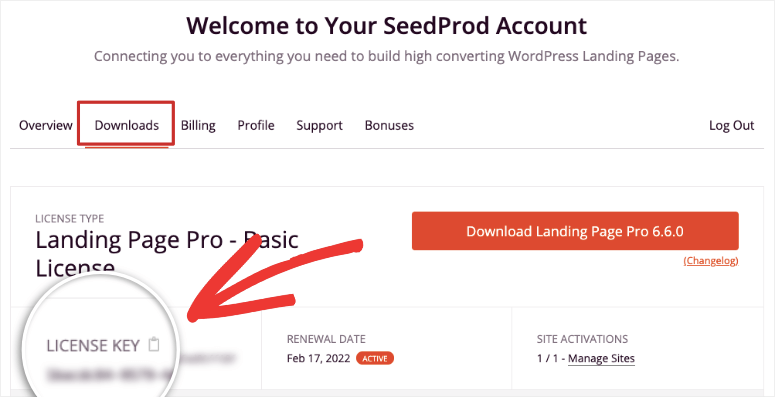
Trebuie să instalați și să activați pluginul SeedProd pe site-ul dvs. WordPress. Dacă doriți mai multe detalii, puteți consulta tutorialul nostru despre cum să instalați un plugin WordPress.
După ce instalați și activați pluginul, deschideți fila SeedProd » Setări și introduceți aici cheia de licență.
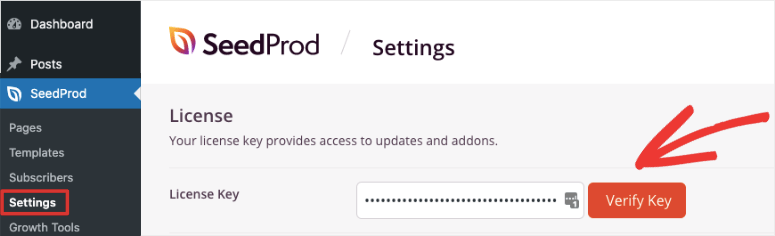
Apoi, faceți clic pe butonul Verificare cheie pentru a vedea un mesaj „verificare reușită”.
Acum, puteți începe să creați un site web cu o singură pagină în WordPress.
Pasul 2: Creați o pagină nouă
Pentru a crea un nou site cu o singură pagină, navigați la SeedProd » Fila Pagini din tabloul de bord WordPress.
Aici, puteți vedea secțiunea în care puteți configura Modul Coming Soon, Modul de întreținere, Pagina de conectare și Pagina 404.
Dacă doriți să vă ascundeți site-ul web în timp ce îl creați, astfel încât nimeni să nu îl viziteze accidental, puteți activa aici modul Coming Soon .

SeedProd are o pagină implicită care se afișează vizitatorilor, dar puteți crea o pagină personalizată în curând. Există șabloane prefabricate pe care le puteți edita și publica rapid.
Lucrul tare despre modul SeedProd care vine în curând este că puteți adăuga formulare de înscriere și temporizatoare de numărătoare inversă. Acest lucru vă ajută să creați un impuls pentru site-ul dvs. și puteți începe să vă construiți lista de abonați și clienți chiar înainte de a vă lansa site-ul.
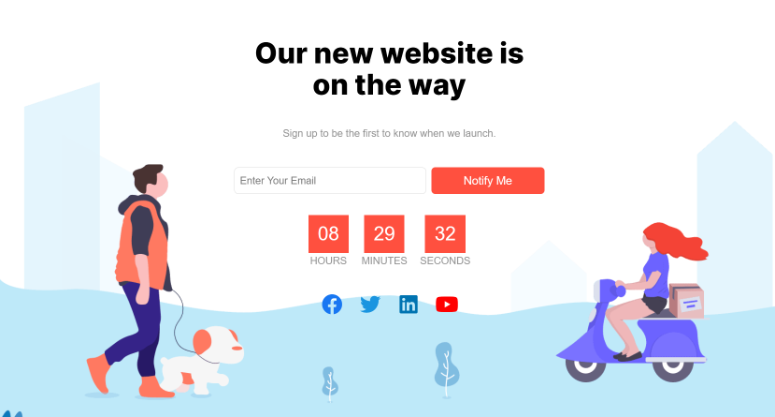
Acum, că site-ul dvs. nu este vizibil în siguranță, vă puteți configura site-ul în culise. Pe aceeași pagină, în secțiunea Pagini de destinație, faceți clic pe butonul Adăugați o pagină de destinație nouă pentru a începe.
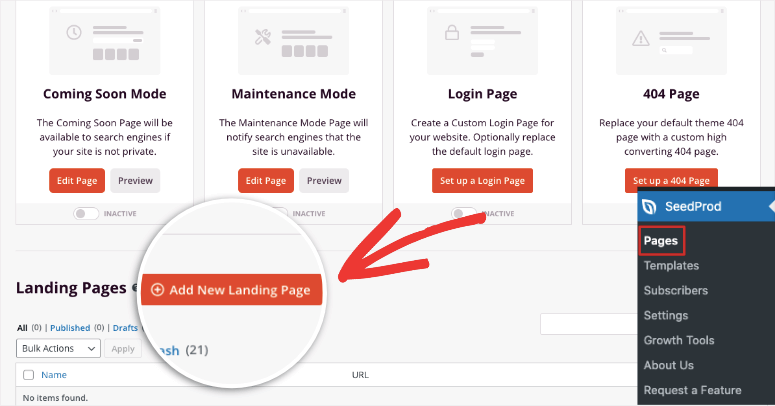
Aceasta va deschide biblioteca de șabloane care include peste 100 de șabloane de pagină multifuncționale. SeedProd oferă filtre care vă ajută să răsfoiți cu ușurință șabloanele. Vă recomandăm să verificați șabloanele Vânzări și Strângere de clienți potențiali care sunt mai potrivite pentru un pager.
Cu toate acestea, SeedProd este incredibil de ușor de utilizat și face ca construirea unui site web de o pagină să fie o simplă simplă. Așa că vom folosi șablonul gol pentru a vă arăta cum să faceți un design complet unic de pagină în WordPress de la zero.
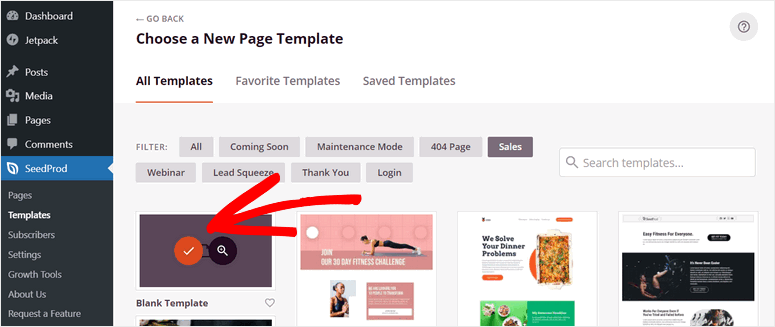
După ce selectați șablonul negru, veți vedea o fereastră pop-up în care trebuie să introduceți numele paginii și adresa URL a paginii.
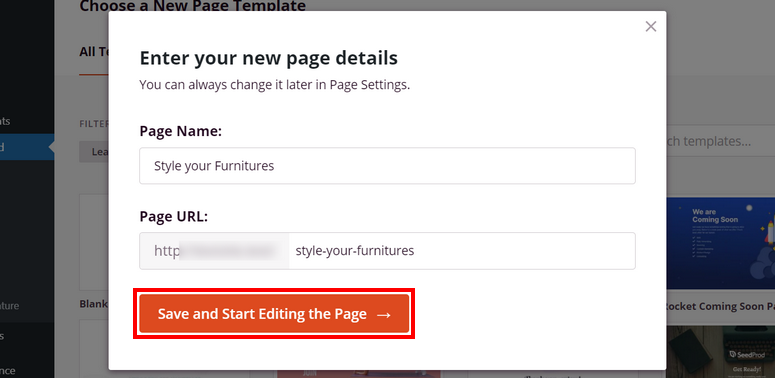
Faceți clic pe butonul Salvați și începeți editarea paginii pentru a deschide generatorul vizual de pagini SeedProd.
Acum puteți începe să vă construiți site-ul WordPress cu o singură pagină.
Pasul 3: Configurați site-ul dvs. cu o pagină
În generatorul de glisare și plasare, puteți vedea blocurile de conținut în partea stângă și previzualizarea paginii în partea dreaptă.
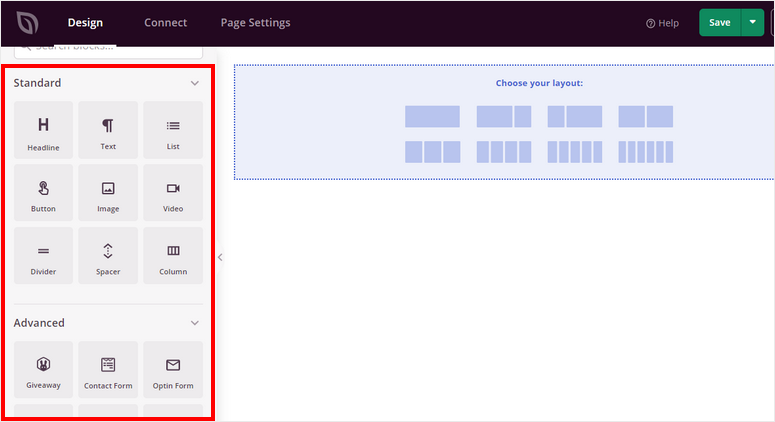
În stânga, blocurile de conținut sunt împărțite în trei segmente: Standard, Avansat și WooCommerce. Puteți adăuga aceste blocuri de conținut esențiale pentru a vă optimiza site-ul cu o singură pagină pentru mai multe funcționalități:
- Titluri
- butoane CTA
- Formulare optin
- Formulare de contact
- Mărturii
- Evaluare cu stele
- Partajarea socială
Veți observa că SeedProd vine cu widget-uri încorporate pentru plugin-uri WordPress populare precum WPForms, RafflePress și WooCommerce.
Împreună cu aceasta, puteți vedea fila Secțiuni din partea stângă a constructorului. Aici veți obține opțiuni pentru a adăuga secțiuni inteligente prefabricate, cum ar fi antete, îndemnuri, întrebări frecvente și multe altele.
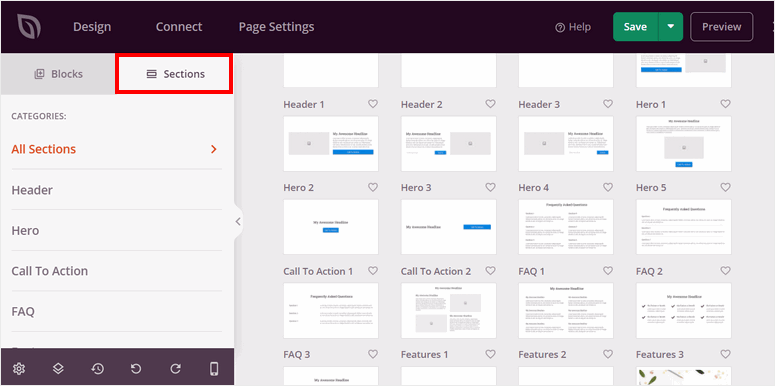
Aceste aspecte de pagină sunt gata de utilizare și arată uimitor din cutie. Acum vom învăța cum să facem un site web cu o singură pagină în WordPress folosind aceste secțiuni și opțiuni de personalizare.
1. Adăugați o secțiune Erou
Pentru a începe, puteți adăuga o secțiune Erou pe pagina dvs.
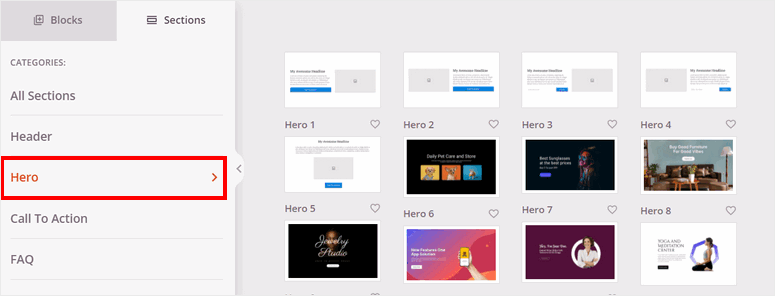
O secțiune erou este primul lucru pe care îl văd vizitatorii tăi când ajung pe site-ul tău. Deci, trebuie să creați un titlu de erou atractiv.
În fila Erou , veți găsi multe șabloane de eroi încorporate din care puteți alege. Puteți trece cu mouse-ul în jurul unui șablon și faceți clic pe pictograma lupă pentru a-l previzualiza.
Faceți clic pe pictograma plus pentru a adăuga un titlu de erou pe pagina dvs.
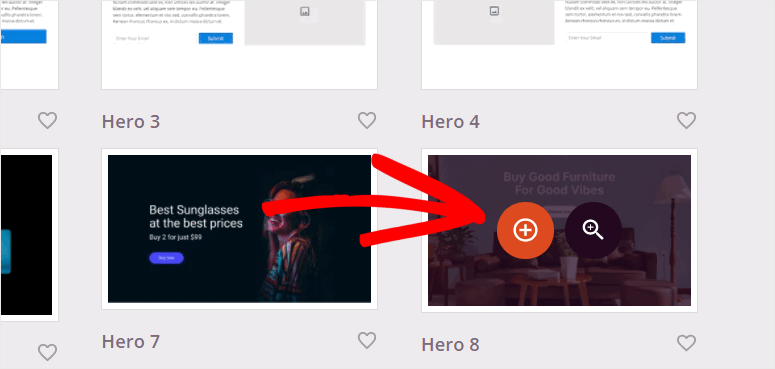
Apoi, vă puteți personaliza secțiunea eroului. Toate setările sunt în panoul de personalizare din stânga, astfel încât să puteți face modificări și să vedeți previzualizarea live din dreapta.

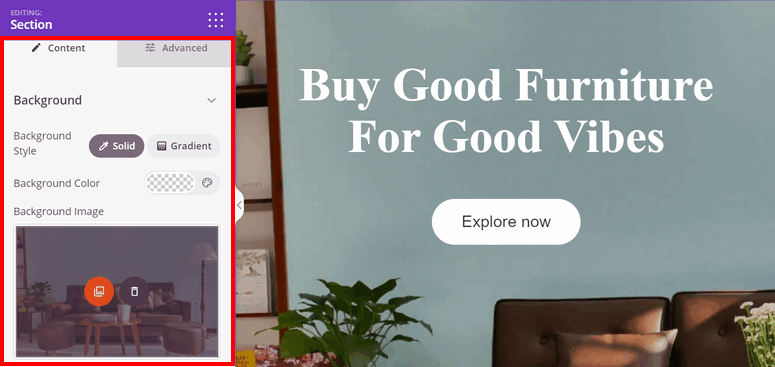
Puteți modifica setările de fundal pentru setările eroului. De asemenea, vă permite să editați textul pentru titlu și butonul CTA.
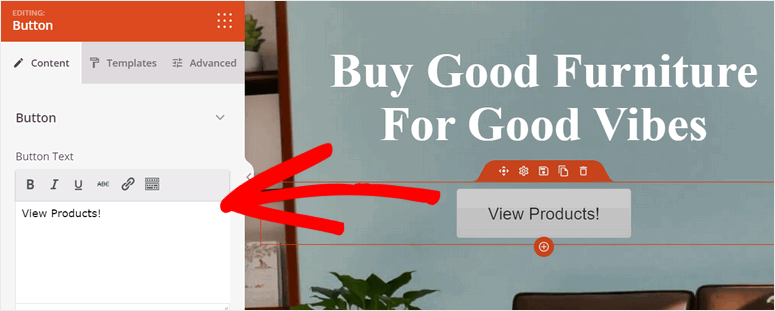
2. Adăugați produsele dvs
Acum, vă puteți prezenta produsele pe site-ul WordPress cu o singură pagină.
Pentru a adăuga o secțiune de produs, plasați cursorul peste partea de jos a generatorului de pagini și faceți clic pe opțiunea Adăugați coloane .

Aici, puteți insera blocuri de conținut pentru titlu și text pentru a vă explica produsele. De asemenea, puteți adăuga o coloană nouă cu mai multe aspecte.
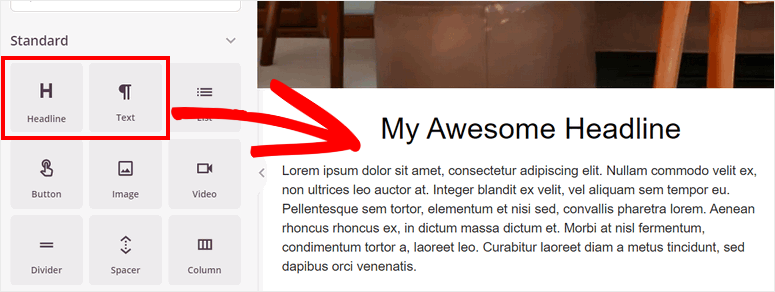
Apoi, puteți adăuga imagini pentru a vă prezenta produsele. Puteți trage și plasa blocurile de conținut de imagine pentru a afișa imaginile produsului.
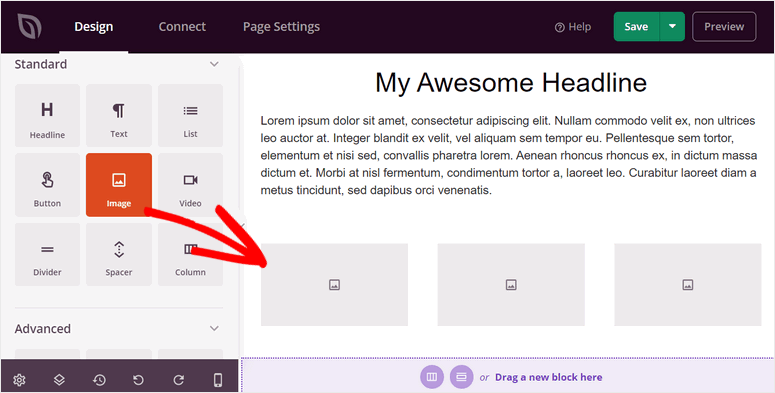
Puteți încărca imaginile și edita setările imaginii în opțiunea Avansat . Puteți să le faceți pe toată lățimea sau să le reduceți la o dimensiune care vă pare că arată cel mai bine.
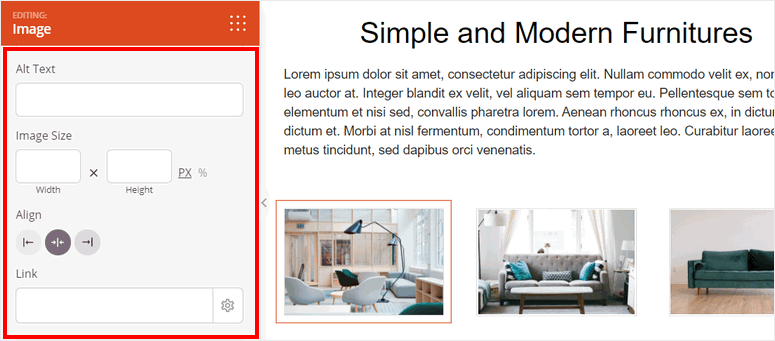
Dacă aveți mai multe produse de adăugat, pur și simplu duplicați rândul și modificați detaliile produsului.
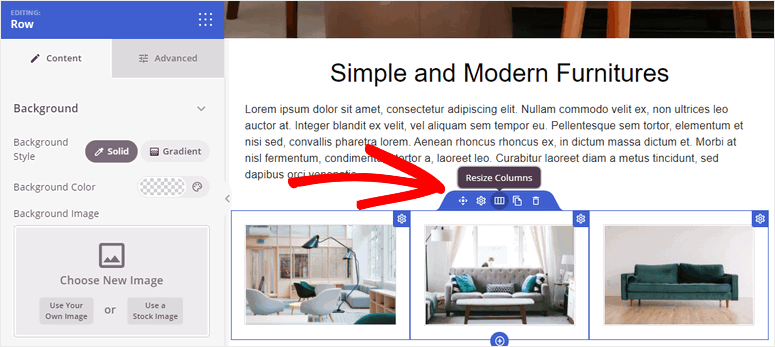
3. Adăugați mărturii ale clienților
Adăugarea de recenzii și mărturii ale produselor pe site-ul dvs. vă va ajuta să construiți încrederea vizitatorilor.
Pentru aceasta, mergeți la fila Secțiuni din generatorul de pagini. Deschideți opțiunile Mărturii și puteți vedea toate secțiunea de mărturii pre-proiectate.
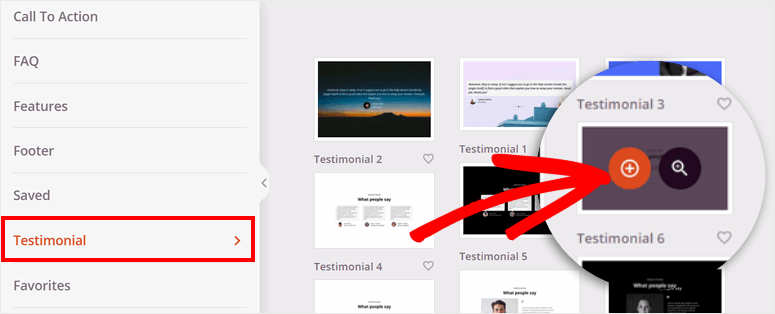
Puteți personaliza secțiunea și puteți schimba aspectul și senzația mărturiilor. Vă permite să adăugați mai multe recenzii și mărturii de la clienții dvs.
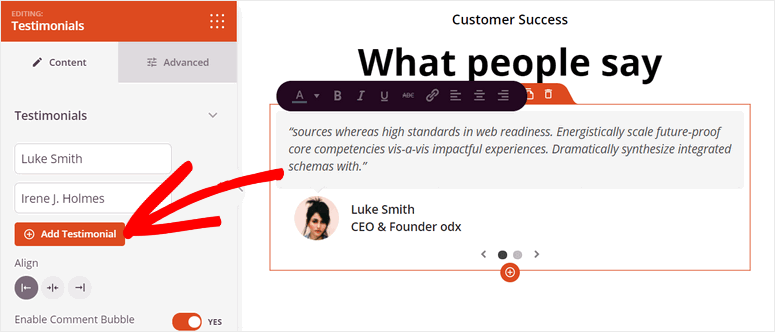
Acum, trebuie să adăugați o secțiune îndemn la acțiune (CTA) pentru a face vizitatorul să cumpere sau să vă înscrieți pe site-ul dvs. cu o singură pagină.
4. Adăugați o secțiune CTA
Un buton CTA încurajează vizitatorii să ia măsuri pe site-ul dvs., cum ar fi cumpărarea, înregistrarea, înregistrarea unui cont și multe altele. Un îndemn bun la acțiune vă va ajuta să creșteți conversiile, vânzările și veniturile.
Ați adăugat deja un buton CTA la începutul site-ului dvs. Dar vă recomandăm să adăugați și un CTA aproape de sfârșitul site-ului dvs. de defilare. Acest lucru va oferi vizitatorilor acces ușor pentru a lua măsuri în timpul călătoriei lor de navigare.
Pentru a adăuga o secțiune CTA, deschideți fila Secțiuni » Apel la acțiune și alegeți orice design care vă place.
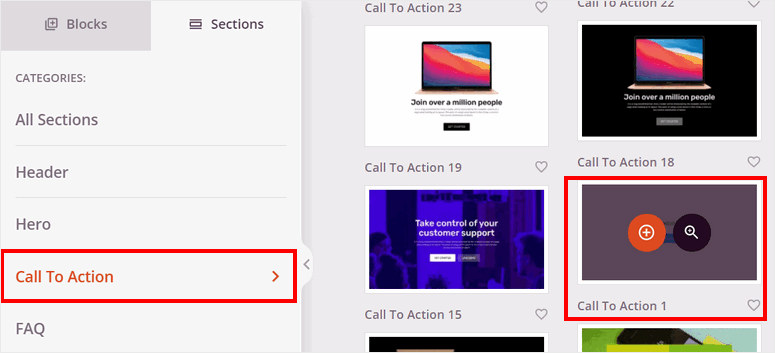
Pentru a se potrivi site-ului dvs., puteți personaliza secțiunea adăugând o imagine de fundal și schimbând șabloanele de butoane.
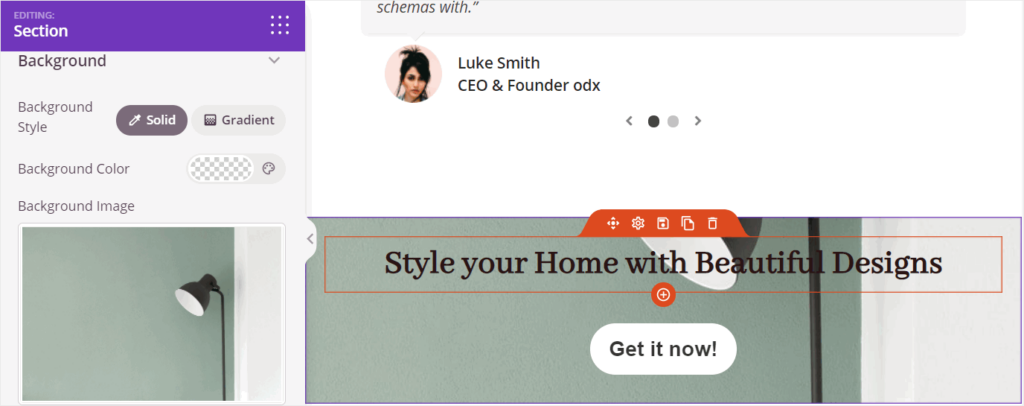
5. Adăugați subsol
Apoi, trebuie să adăugați o secțiune pentru a adăuga informațiile de contact și alte link-uri. Puteți găsi multe secțiuni de subsol prefabricate în generatorul SeedProd.
Pentru a adăuga un subsol, accesați fila Secțiuni » Subsol și selectați designul web al subsolului care este cel mai potrivit pentru site-ul dvs.
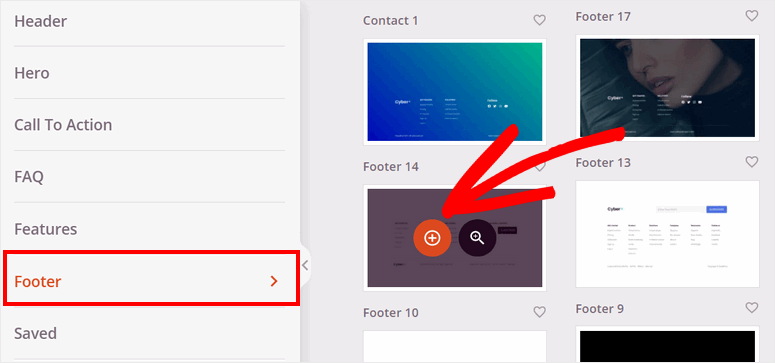
SeedProd vă permite să adăugați propriile link-uri și informații despre produse în subsol. De asemenea, puteți să editați și să adăugați profilurile de rețele sociale, astfel încât vizitatorul să poată intra în legătură cu dvs.
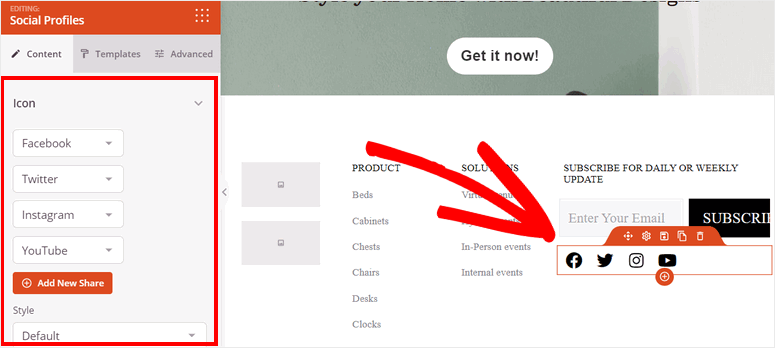
Acum, dacă construiați un site web cu mai multe pagini, SeedProd vă permite să adăugați un nou meniu la antetul dvs., astfel încât vizitatorii să poată naviga către alte pagini. Dar, deoarece acesta este un site cu o singură pagină, nu veți avea nevoie de un meniu de navigare. Dacă șablonul pe care l-ați selectat are unul, asigurați-vă că îl ștergeți, deoarece nu trebuie să redirecționați vizitatorii către alte pagini.
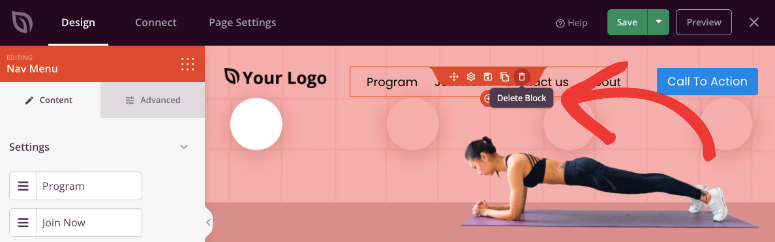
După ce ați configurat secțiunile de conținut și blocurile de conținut, apăsați butonul Salvare din colțul din dreapta sus al constructorului.
Acum, site-ul dvs. cu o singură pagină este gata, dar înainte de a intra în direct, există câteva setări pe care veți dori să le configurați în partea de sus. În primul rând, îl puteți conecta la un furnizor de servicii de e-mail pentru a sincroniza site-ul web cu contul dvs. de e-mail.
Pasul 4: Integrați cu furnizorul de servicii de e-mail
SeedProd vă permite să integrați site-ul pe o singură pagină cu toate serviciile populare de marketing prin e-mail, cum ar fi Constant Contact, AWeber, ConvertKit și multe altele.
Pentru a vă conecta la contul dvs. de marketing prin e-mail, navigați la fila Conectare din generatorul de pagini.
Apoi, alegeți furnizorul de servicii de e-mail.
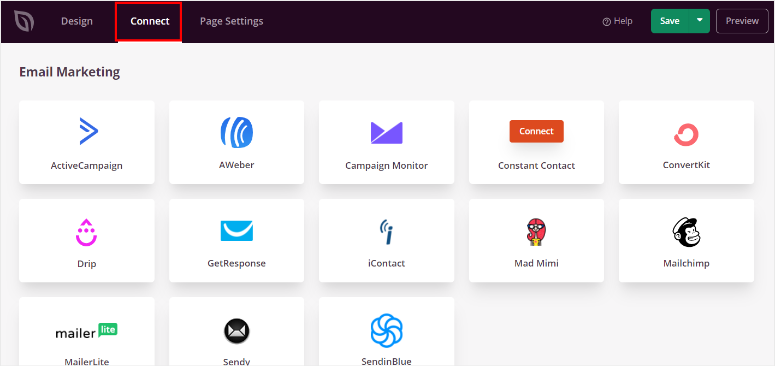
Faceți clic pe butonul Conectare cont nou și urmați instrucțiunile afișate pe ecran pentru a vă conecta contul. Majoritatea serviciilor necesită să introduceți o cheie API pentru a realiza o conexiune. Deci îl primiți din contul dvs. de e-mail.
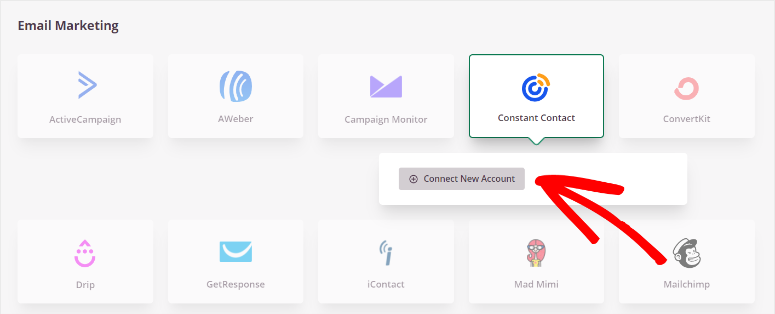
Acum puteți cere vizitatorilor să se aboneze la lista dvs. de e-mail și să importe automat informațiile despre clienți potențiali în lista dvs. de e-mail.
Apoi, trebuie să vă asigurați că setările paginii au setările dvs. preferate.
Pasul 5: Configurați setările paginii
Pentru a configura setările paginii, deschideți fila Setări pagină din generatorul de formulare.
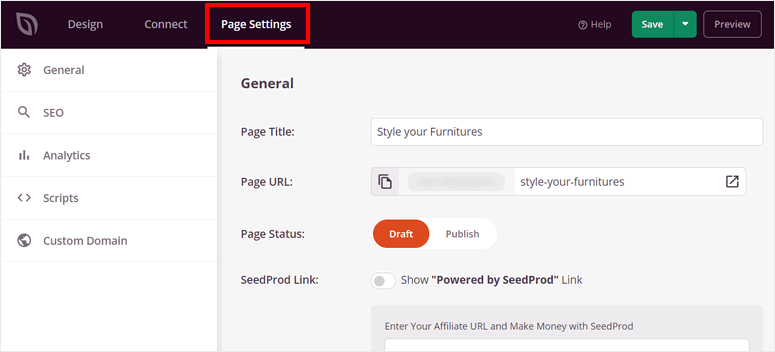
Aici, puteți vedea aceste setări de pagină:
- Setări generale: modificați titlul paginii, adresa URL a paginii și starea paginii. Puteți alege să afișați sau să ascundeți linkul „Powered by SeedProd” de pe pagină.
- SEO: Optimizați-vă site-ul pe o singură pagină pentru SEO (Search Engine Optimization) cu pluginuri SEO puternice precum All in One SEO.
- Analytics: Integrați-vă cu un plugin de analiză precum MonsterInsights și urmăriți performanța site-ului dvs. cu o singură pagină.
- Scripturi: adăugați cod personalizat pentru a schimba și mai mult stilul paginii și setările. Puteți lăsa acest câmp gol dacă nu sunteți familiarizat cu codificare.
După ce modificați setările, apăsați butonul Salvare de la sfârșit.
Ești aproape gata! Tot ce trebuie să faceți acum este să publicați site-ul dvs. cu o singură pagină și să îl setați ca pagină de pornire.
Pasul 6: Publicați site-ul dvs. pe o pagină
Pentru a publica site-ul dvs. cu o singură pagină, faceți clic pe meniul drop-down de lângă butonul Salvare din colțul din dreapta sus al generatorului. Selectați opțiunea Publicare pentru a vă activa pagina.
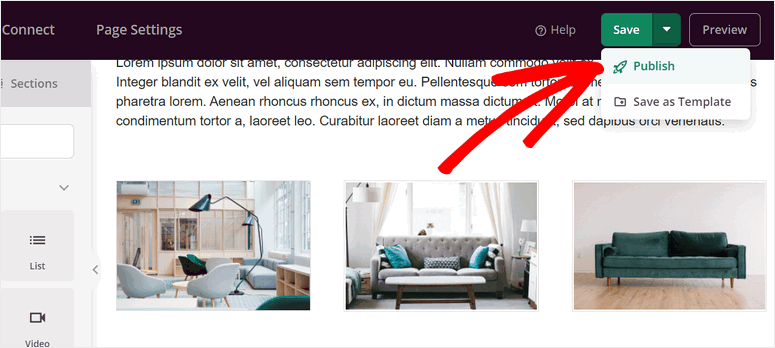
După aceea, veți vedea o fereastră pop-up care vă anunță că pagina dvs. este publicată. Puteți vedea cum arată site-ul dvs. WordPress dintr-o singură pagină făcând clic pe butonul Vedeți pagina live .
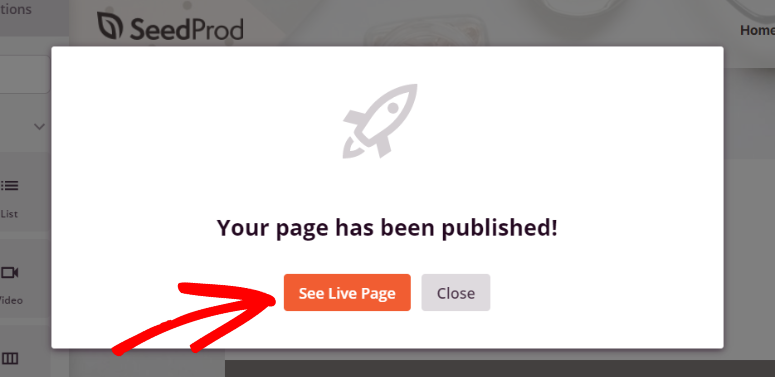
Felicitări! Ați creat cu succes un site web cu o singură pagină în WordPress.
Acum, trebuie să atribuiți această pagină ca pagină principală a site-ului dvs.
Pasul 7: Setați-vă pagina de pornire
În ultimul pas, trebuie să setați site-ul cu o singură pagină pe care l-ați creat ca pagină de pornire. Pentru aceasta, puteți deschide fila Setări din tabloul de bord WordPress.
Apoi, accesați opțiunea Citire și setați setarea Afișează pagina dvs. de pornire la O pagină statică . Puteți selecta numele site-ului dvs. pe o singură pagină din opțiunea Pagina de pornire și puteți salva modificările.
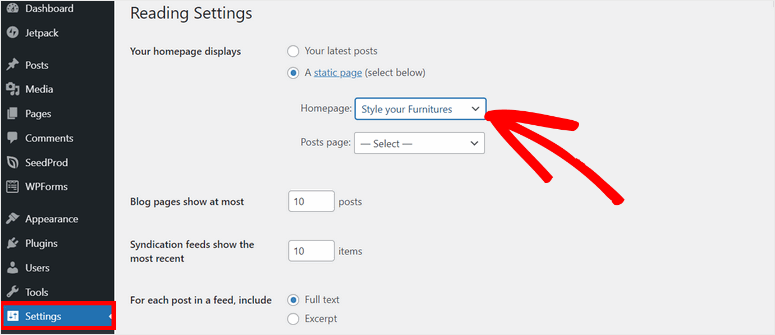
Aceasta va transforma prima pagină a site-ului dvs. WordPress într-un site cu o singură pagină.
În cazul în care ați activat modul În curând în primul pas, va trebui să mergeți la SeedProd » Pagini și utilizați comutatorul de comutare pentru a-l dezactiva.

SeedProd va elimina pagina în curând, iar site-ul dvs. va fi disponibil. Acum, toți cei care introduc adresa URL a site-ului dvs. web pot vedea site-ul cu o singură pagină pe care l-ați creat.
Asta e pentru azi! Sperăm că acest tutorial te-a ajutat să înveți cum să faci un site web cu o singură pagină în WordPress.
Cu generatorul de pagini ușor de utilizat de la SeedProd, puteți crea orice tip de pagină de destinație în câteva clicuri. Puteți crea pagini dedicate de produse și servicii, pagini de vânzări și multe altele.
Puteți chiar să creați o pagină de captare a clienților potențiali în care vizitatorii se pot înscrie pentru a fi abonați. Acest lucru va ajuta la obținerea mai multor clienți potențiali și abonați.
Dacă doriți să creșteți traficul pe site și să creșteți ratele de conversie, puteți verifica OptinMonster. Vă permite să creați slide-in-uri atractive, bare plutitoare, ferestre pop-up, covorașe de bun venit și multe altele.
Acest instrument vă va ajuta să optimizați conversiile cu reguli puternice de direcționare și declanșatoare de campanie, astfel încât să vă puteți adresa vizitatorilor la momentul potrivit.
OptinMonster facilitează, de asemenea, adăugarea acestor campanii la orice pagină, postare sau bară laterală a site-ului dvs. web.
Pentru a afla mai multe, puteți parcurge Revizuirea OptinMonster.
Acum că site-ul dvs. cu o singură pagină este activ, veți găsi aceste resurse utile:
- Ghidul complet pentru începători pentru WordPress SEO
- Instrumente de optimizare a ratei de conversie pentru a crește vertiginos
- Cum să vinzi un produs fără comerț electronic
Aceste postări vă vor ajuta să generați trafic și să vă creșteți ratele de conversie. Ultimul vă va ajuta să vă vindeți produsele direct de pe site-ul dvs. fără a crea un magazin online.
